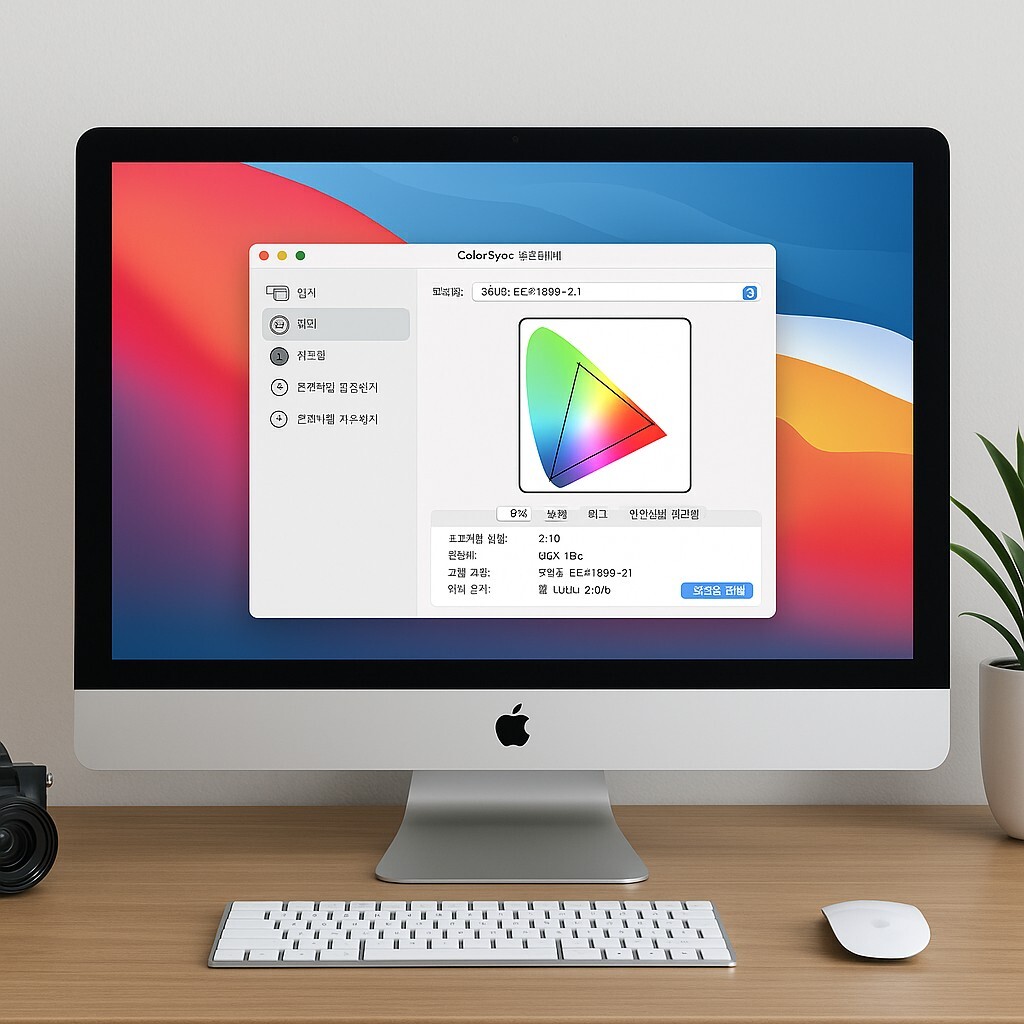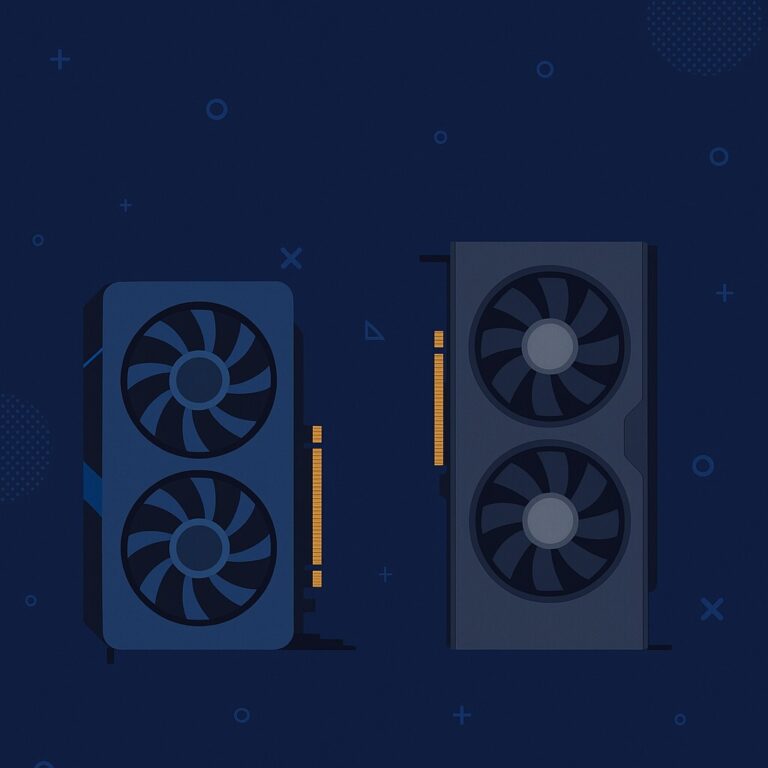Mac에서 ICC 프로파일 적용하는 법 – ColorSync 활용법
사진을 인쇄했는데, 화면에서 보던 색감과 전혀 다르게 나와서 당황한 적 있으신가요?
이런 문제는 대부분 ICC 프로파일 적용 방법을 제대로 모르거나 설정이 누락되어 발생합니다.
macOS에서는 ‘ColorSync 유틸리티’를 활용해 디스플레이나 프린터에 맞는 ICC 프로파일을 쉽게 적용할 수 있어요.
지금부터 색상 오류 없이 정확하게 출력하는 가장 확실한 방법을 차근차근 알려드릴게요.
ICC 프로파일 적용 방법 – macOS에서 ColorSync 활용하기
macOS에서 ICC 프로파일을 적용하면 프린터와 모니터의 색상 정확도가 크게 향상됩니다.
ColorSync 유틸리티를 통해 장비별 프로파일을 쉽게 설정하는 방법을 안내합니다.
ColorSync 유틸리티 실행하기
macOS에서는 별도 설치 없이 기본으로 제공되는 ColorSync 유틸리티를 사용하면 됩니다.
-
Command + Space를 눌러 Spotlight 검색창을 열고, -
“ColorSync 유틸리티”를 입력해 실행하세요.
장비에 ICC 프로파일 적용하는 방법
ColorSync 유틸리티 상단의 [장비] 탭에서는 현재 연결된 디스플레이, 프린터 등이 표시됩니다.
여기서 원하는 장비를 선택하고, 오른쪽의 ‘현재 프로파일’ 항목에서 ICC 프로파일을 지정하면 됩니다.
→ 목록에 원하는 프로파일이 없다면, “기타…”를 선택해 수동으로 파일을 지정하세요.
→ ICC 파일의 저장 경로는 다음과 같습니다:/Library/ColorSync/Profiles (시스템 전체)~/Library/ColorSync/Profiles (현재 사용자만)

인쇄 소프트웨어에서 ICC 프로파일 적용하기
ICC를 시스템에 적용했더라도, 인쇄 소프트웨어에서도 정확히 지정해줘야 최적의 색상이 나옵니다.
미리보기(Preview) 앱에서
-
[파일 > 인쇄 > 세부 정보 보기] 클릭
-
[색상 일치] 탭 > ColorSync 선택
-
적용할 ICC 프로파일을 직접 지정합니다.
Photoshop에서
-
[파일 > 인쇄] > 색상 처리에서 “Photoshop에서 색상 관리” 선택
-
‘프린터 프로파일’ 항목에서 정확한 ICC 프로파일 선택
📍이 설정을 통해 프린터의 색상 자동 보정을 끄고, 소프트웨어가 색상 전체를 관리하게 할 수 있습니다.
ICC 프로파일을 직접 설치하는 방법
다운로드한 ICC 파일이 있다면 다음 경로 중 하나에 복사해 넣으면 됩니다.
-
시스템 전체에 적용하려면:
/Library/ColorSync/Profiles -
현재 사용자만 적용하려면:
~/Library/ColorSync/Profiles
복사 후에는 ColorSync 유틸리티 또는 인쇄 소프트웨어를 재시작해야 목록에 정상적으로 표시됩니다.
색상 정확도를 높이는 핵심 포인트
프린트 결과물이 화면과 최대한 유사하게 나오려면 다음 3가지를 꼭 지켜보세요.
① 모니터는 정기적으로 캘리브레이션하세요.
② 프린터 드라이버의 색상 관리 기능은 반드시 꺼두고, 인쇄 소프트웨어에서 관리하도록 설정하세요.
③ 프린터 + 용지 조합에 정확히 맞는 ICC 프로파일을 적용해야 합니다. 종이 종류가 다르면 색감도 달라집니다.
💬 자주 묻는 질문 (FAQ)
Q. ICC 프로파일은 어디에서 구할 수 있나요?
→ Epson, Canon, Hahnemühle 등의 공식 웹사이트에서 프린터 모델과 용지에 맞는 ICC 프로파일을 다운로드할 수 있습니다.Q. 설정을 다 했는데도 색이 다르게 나와요. 왜 그럴까요?
→ 모니터 보정이 안 되었거나, 인쇄 프로그램과 프린터 드라이버 양쪽에서 동시에 색상 관리를 하고 있을 가능성이 있습니다.
한쪽만 색상 관리를 하도록 설정하는 것이 중요합니다.